首先通过启动台删除应用,适用于App Store下载的软件;其次可用访达手动拖拽至废纸篓清理第三方应用;还可使用终端命令精确移除顽固程序;最后推荐借助AppCleaner等专业工具彻底清除残留文件。

如果您在使用 Mac 时发现某个应用程序占用过多空间或不再需要,可以通过系统提供的多种方式将其彻底移除。以下是几种有效删除软件的操作方法。
本文运行环境:MacBook Air,macOS Sonoma
一、通过启动台删除应用
这是最简单直接的方式,适用于大多数从 App Store 下载的应用程序。启动台是 macOS 中集中管理应用程序的界面,用户可以像在 iPhone 上一样长按图标进行卸载操作。
1、点击 Dock 栏中的“启动台”图标,进入应用程序展示界面。
2、找到想要删除的应用图标,持续点击直到所有图标开始抖动并显示删除符号(×)。
3、点击目标应用左上角的删除符号,在弹出的确认窗口中选择“删除”以完成卸载。
二、通过访达手动移除
某些第三方应用无法通过启动台删除,或者残留支持文件。使用访达可以直接访问应用程序文件夹,手动将应用拖入废纸篓,实现更灵活的管理。
1、打开“访达”,在左侧边栏中选择“应用程序”目录。
2、在应用列表中找到要删除的程序,将其拖拽至 Dock 中的废纸篓图标。
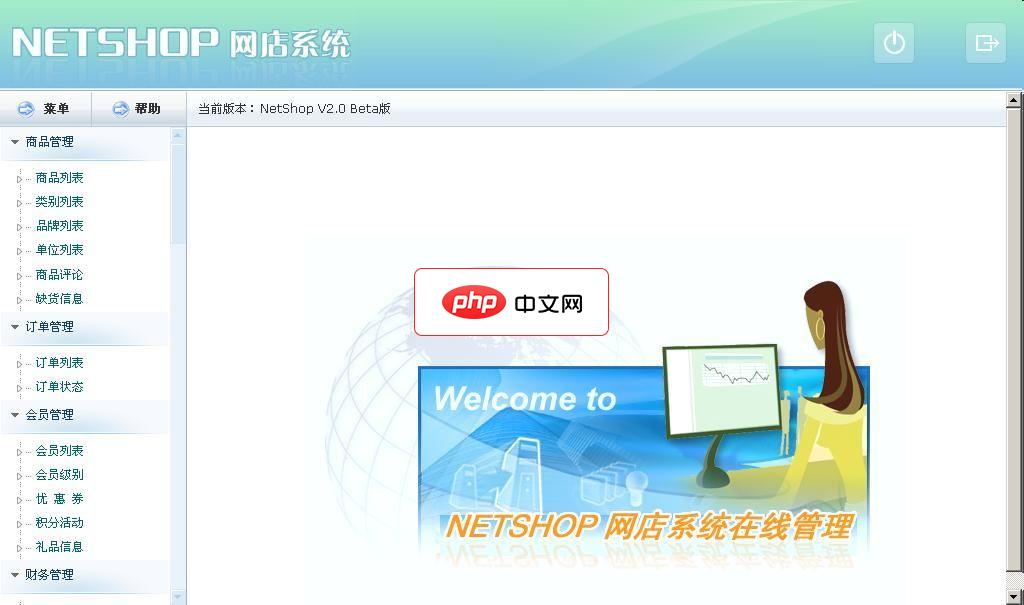
NetShop软件特点介绍: 1、使用ASP.Net(c#)2.0、多层结构开发 2、前台设计不采用任何.NET内置控件读取数据,完全标签化模板处理,加快读取速度3、安全的数据添加删除读取操作,利用存储过程模式彻底防制SQL注入式攻击4、前台架构DIV+CSS兼容IE6,IE7,FF等,有利于搜索引挚收录5、后台内置强大的功能,整合多家网店系统的功能,加以优化。6、支持三种类型的数据库:Acces
3、清空废纸篓以彻底清除应用文件。
三、使用终端命令卸载
对于高级用户,终端提供了精确控制文件系统的手段。通过 rm 命令可删除应用及其相关配置文件,适合处理顽固或隐藏的软件组件。
1、打开“应用程序” → “实用工具” → “终端”。
2、输入以下命令查看应用程序是否存在:
ls /Applications | grep 应用名称
3、执行删除命令:
sudo rm -rf /Applications/应用名称.app
4、输入管理员密码后,系统将删除指定应用目录。
四、借助专业卸载工具清理
部分应用会在系统多个位置写入偏好设置和缓存文件,仅删除主程序可能导致残留。使用专用卸载工具可扫描并清除所有关联条目,确保干净移除。
1、下载并安装如 AppCleaner 等免费工具。
2、打开工具后,将目标应用从“应用程序”文件夹拖入其主窗口。
3、工具会自动识别相关文件,勾选所有条目后点击“删除”按钮完成清理。





























